時間:2017-02-13 來源:互聯網 瀏覽量:
很多朋友都想用U盤來安裝係統,但U盤安裝係統的首要步驟就是設置U盤為第一啟動順序。下麵我們就一起來看看u盤啟動盤怎麼設置啟動順序。
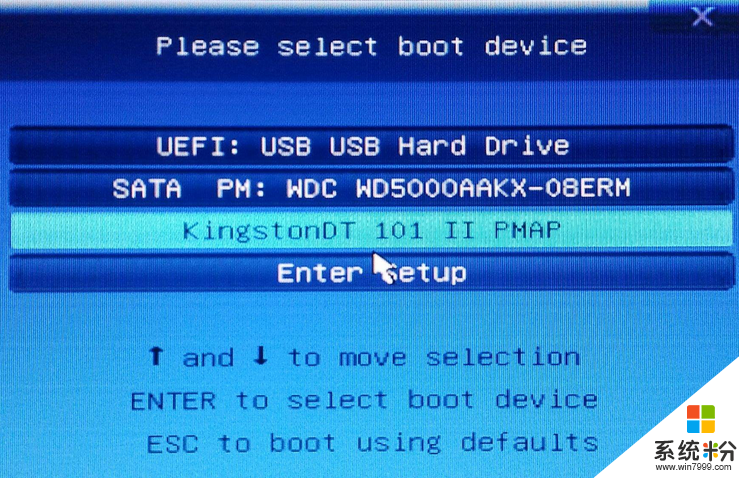
1、將U盤插入主板USB接口(最好將其他無關的USB設備暫時拔掉)。
2、重啟電腦,在係統自檢的界麵上按Del鍵進BIOS設置(如果是特殊BIOS,請參考主板手冊後確定按哪個鍵進入BIOS)。
3、進入BIOS FEATURES SETUP中,將Boot Sequence(啟動順序)設定為USB-ZIP(或USB-HDD、USB-FDD,USB-CD-ROM 請與你製作的U盤工作模式對應),BIOS能識別接受的有: 驅動程序(ZIP)/ 軟盤(FDD) / 光盤(CD-ROM)/ 還有硬盤(HDD);設定的方法是在該項上按PageUP或PageDown鍵來轉換選項。
4、設定好後按ESC一下,退回BIOS主界麵,選擇Save and Exit(保存並退出BIOS設置,直接按F10也可以,但不是所有的BIOS都支持)回車確認退出BIOS設置。
【u盤啟動盤怎麼設置啟動順序】這就跟大家分享到這裏,希望以上的教程能幫到有需要的用戶,更多精彩教程歡迎大家上係統粉官網查看。